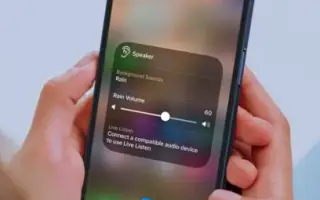Den här artikeln är en installationsguide med några användbara skärmdumpar om hur du aktiverar bakgrundsljud på iPhone och iPad.
iOS 15 introducerar många nya funktioner som e-postskydd, möjligheten att dölja IP-adresser och mer. Nyligen upptäckte vi en funktion i iOS 15 som heter Bakgrundsljud.
Alternativet för bakgrundsljud är dolt i tillgänglighetsinställningarna. Den här funktionen är avsedd att hjälpa dig fokusera på ditt arbete, lugna ditt sinne och varva ner efter en lång dag. Även bakgrundsljudet som introduceras i iOS 15 kan förbättra din mentala hälsa.
Nedan är hur du aktiverar bakgrundsljud på iPhone och iPad. Fortsätt scrolla för att kolla upp det.
Aktivera bakgrundsljud på iPhone och iPad
iOS 15 introducerar bakgrundsljud som regn, hav och mer för att hjälpa dig fokusera på ditt arbete, lugna ner dig och förbättra din sömn. Låt oss se hur du aktiverar bakgrundsljud i iOS 15 på iPhone och iPad .
- Öppna först appen Inställningar på din iPhone eller iPad .
- På sidan Inställningar trycker du på Tillgänglighetsalternativ .
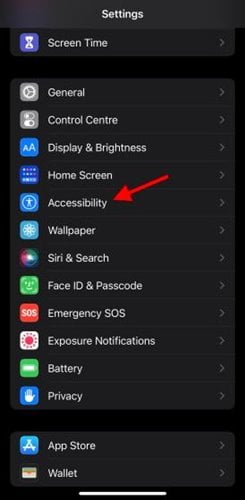
- På sidan Tillgänglighet bläddrar du ned och trycker på Ljud/Visuella effekter under Hörselalternativ.
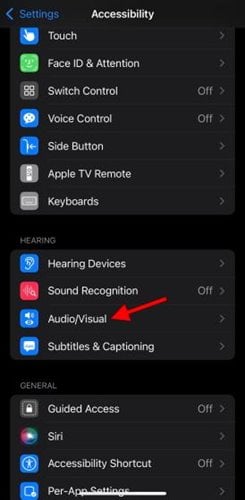
- På nästa sida klickar du på alternativet Bakgrundsljud .
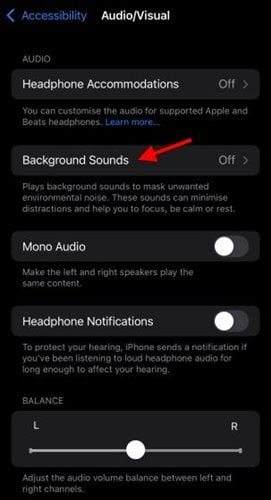
- På nästa sida trycker du på Ljud och väljer en ljudeffekt.
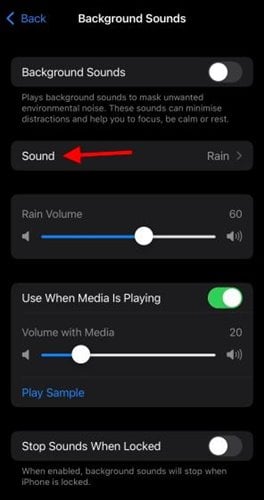
- Slå nu på alternativet för bakgrundsljud överst.
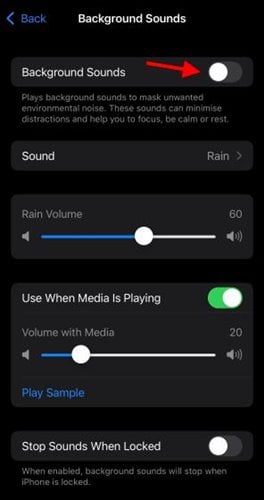
Installationen är klar. Bakgrundsljudet är nu på och kommer att fortsätta spelas om du inte stänger av det manuellt.
Ovan har vi sett hur man aktiverar bakgrundsljud på iPhone och iPad. Vi hoppas att denna information har hjälpt dig att hitta det du behöver.